
İstər həftə sonu qaçışını, istərsə də uzunmüddətli tətili planlaşdırırsınızsa, yəqin ki, orada olduğunuz müddətdə ziyarət etmək üçün yerlər tapmaq istərdiniz. Apple Maps-də Bələdçilərdən istifadə etməklə siz nəinki görmək istədiyiniz yerləri toplaya, həm də gəldiyiniz zaman təfərrüatları əlinizdə saxlaya bilərsiniz.
- Apple Xəritələrində bələdçilər nədir?
- Apple Xəritələrində yeni Bələdçini necə yaratmaq olar
- Xəritədə Bələdçiyə yerlər əlavə edin
- Apple Xəritələrində bələdçinizi necə redaktə etmək olar
- Bələdçimi Apple Xəritələrində necə paylaşmaq olar
- Apple Xəritəsində bələdçini necə silmək olar
Apple Xəritələrində bələdçilər nədir?
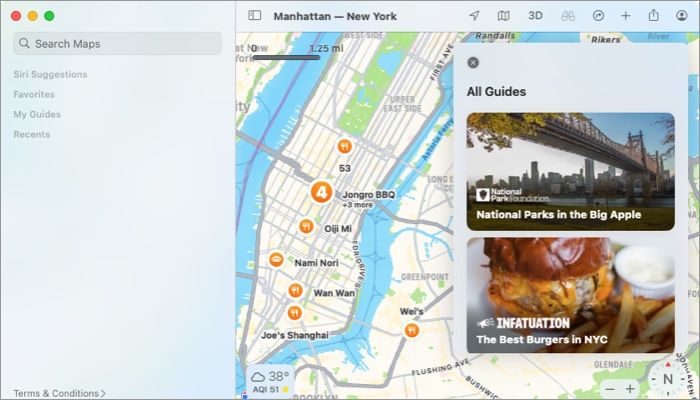
Apple Maps proqramındakı bələdçilər ziyarət etmək istədiyiniz şəhərlər və ya bölgələr üçün tapacağınız fiziki və ya onlayn bələdçilərə bənzəyir. Bələdçi adətən ərazidəki görməli yerlər, attraksionlar, restoranlar, əyləncə parkları, fəaliyyətlər və digər maraqlı yerləri əhatə edir.
Xəritədə siz səyahət etməyi planlaşdırdığınız yerlər üçün tövsiyə olunan və ya məşhur yerlərin siyahısını təqdim edən seçilmiş Bələdçiləri tapa bilərsiniz. Daha sonra səfəriniz üçün əlavə məlumat əldə etmək üçün yer seçə bilərsiniz.
Xəritədə əvvəlcədən hazırlanmış Bələdçilər yeni yerlər tapmaq üçün əlverişli olsa da, növbəti səfəriniz üçün özünüzə aid Bələdçi yaratmaq istəyə bilərsiniz. Bu, Apple Xəritələrindəki Bələdçilərin başqa bir əla xüsusiyyətidir.
Apple Xəritələrində yeni Bələdçini necə yaratmaq olar
Növbəti qaçış, səyahət və ya ailə tətilinizdə ziyarət etmək istədiyiniz yerlər toplusunu toplamağa hazırsınızsa, Xəritədə özünüzə aid Bələdçi yaratmağın yolları buradadır.
iPhone və iPad-də
- iPhone və ya iPad-də Xəritələr proqramını işə salın.
- Ekranın altından pop-upı sürüşdürün.
- Bələdçilərim üzərinə aşağı diyirləyin → (+) Yeni Bələdçi üzərinə toxunun.
Alternativ olaraq, profil ikonanızı seçin, Bələdçiləri seçin və aşağı sağdakı artı işarəsinə toxunun. - Bələdçiniz üçün ad daxil edin və isteğe bağlı olaraq əsas şəkil əlavə etmək üçün kamera işarəsinə toxunun.
Əgər şəkil seçməsəniz, bələdçinizə əlavə etdiyiniz məkan kimi əsas foto ekranını görəcəksiniz. - Yeni Bələdçinizi saxlamaq üçün yuxarı sağda Yarat üzərinə klikləyin.
- Daha sonra Bələdçinizi Bələdçilərim siyahısında görəcəksiniz.
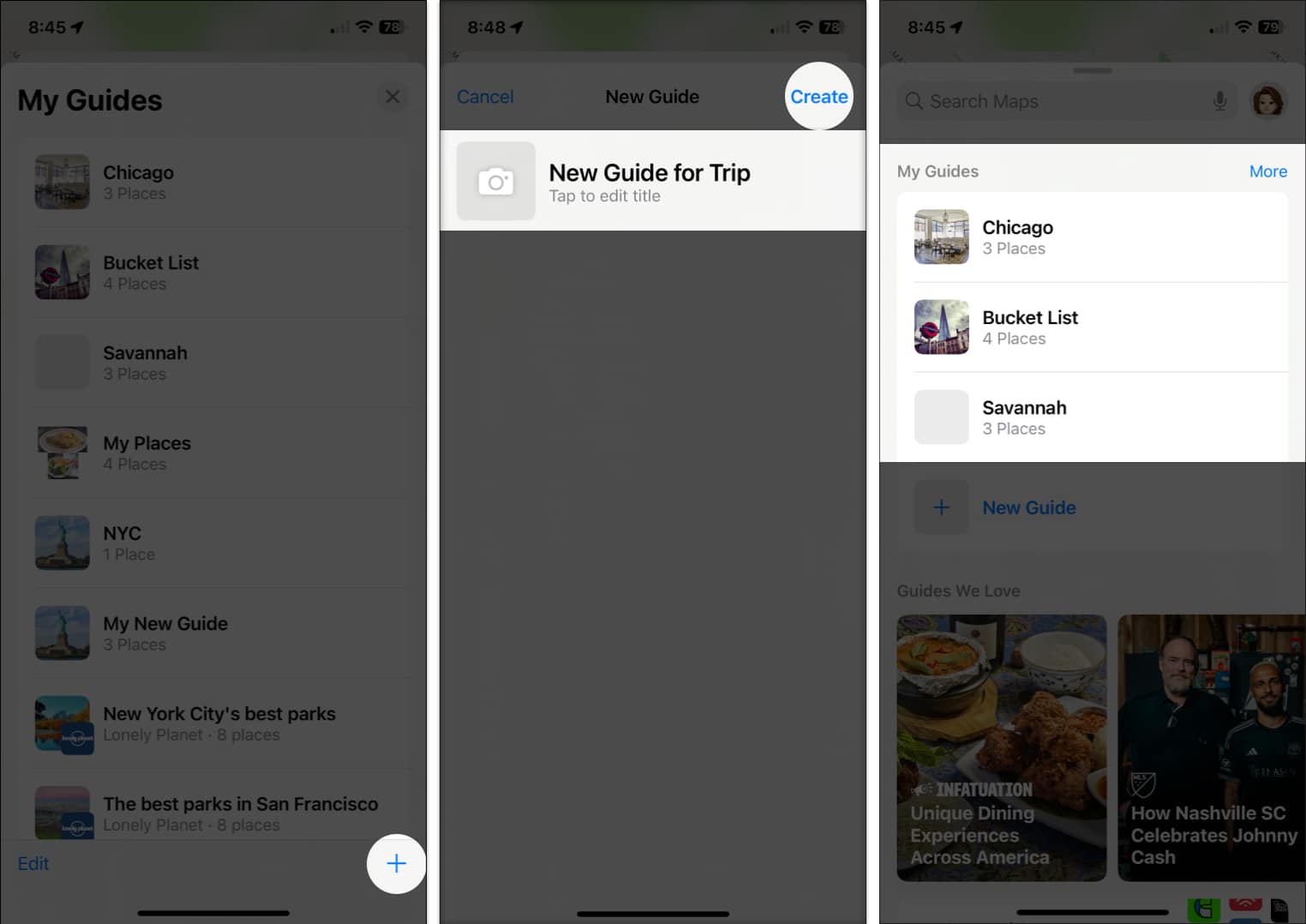
Daha sonra daxil olmaq üçün onu ekranın altındakı Bələdçilərim siyahısından və ya profilinizin Bələdçilər bölməsindən seçin. Daha sonra xəritədə onun təfərrüatları ilə birlikdə görmək üçün əlavə etdiyiniz yeri seçə bilərsiniz.
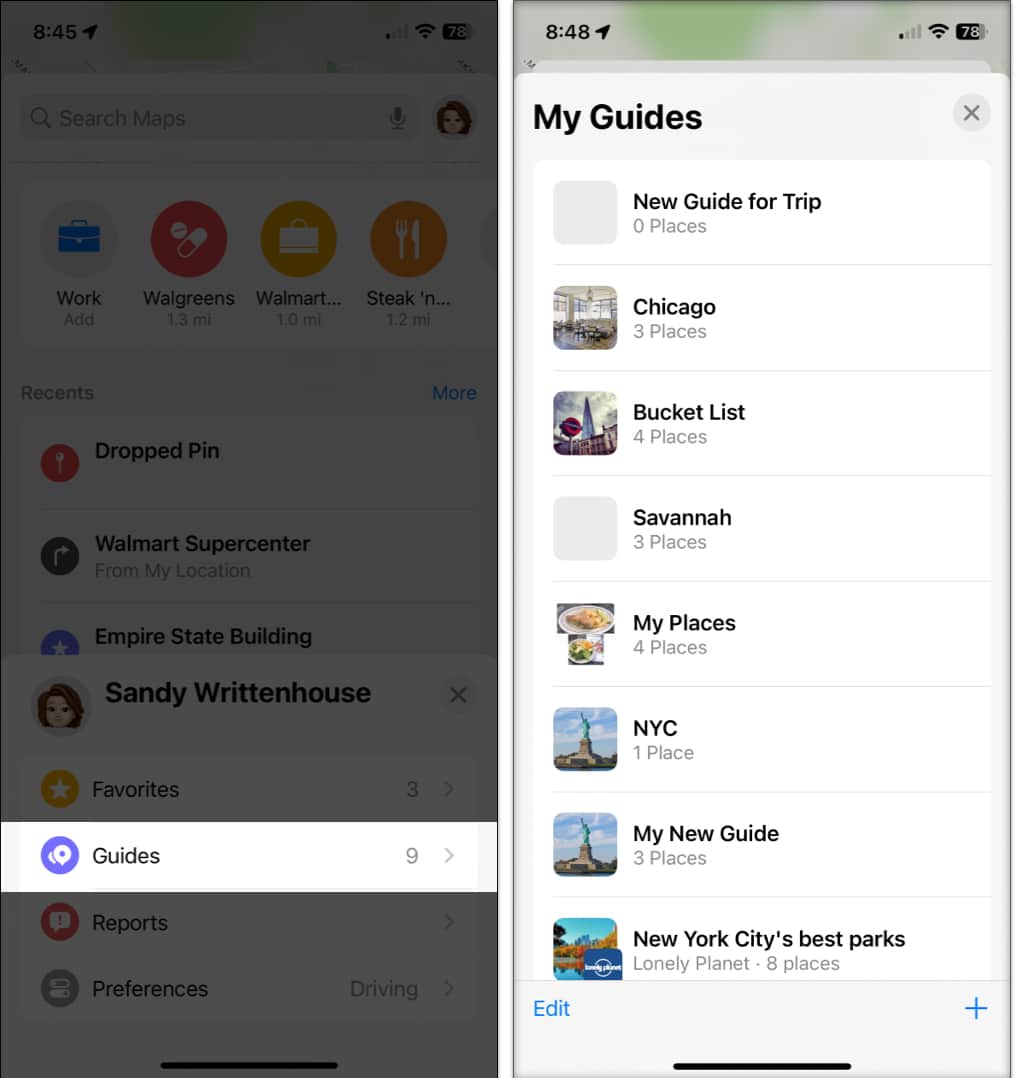
Mac-da
- Mac-da Xəritələr tətbiqini açın.
- Yuxarıdakı alətlər panelində artı işarəsinə klikləyin və Yeni Bələdçi Yarat seçin.
Alternativ olaraq, sol tərəfdəki yan paneldə Bələdçilərimin yanındakı artı işarəsinə klikləyin.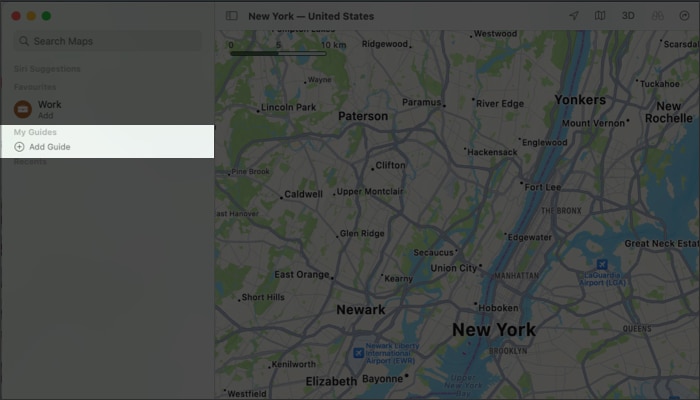
- Bələdçiniz üçün ad yazın və qayıt düyməsini basın.
- İstəyə görə, Fotoşəkillər proqramı vasitəsilə şəkillərinizdən və ya albomlarınızdan şəkil seçmək üçün Əsas Fotoşəklini Dəyişdirin.
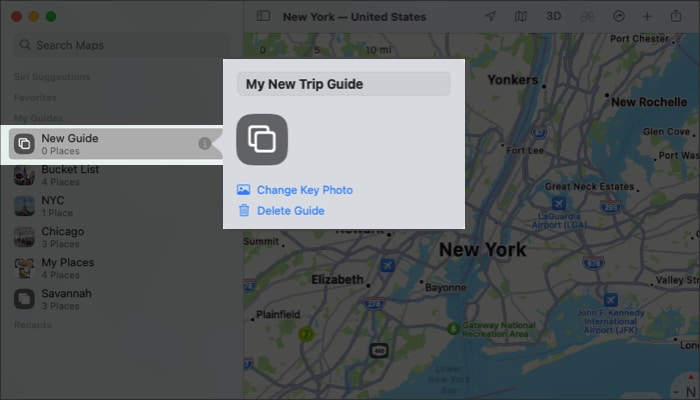
- Daha sonra sol tərəfdəki yan panelin Bələdçilərim bölməsində yeni Bələdçinizə daxil ola bilərsiniz. Onu seçin və xəritədə təfərrüatları olan yeri görmək üçün əlavə etdiyiniz yeri seçin.
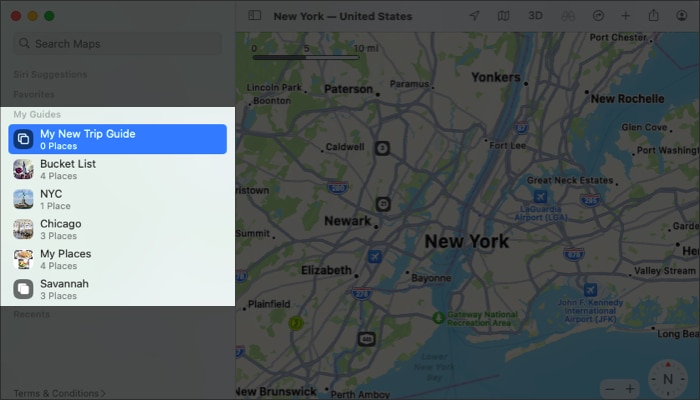
Xəritədə Bələdçiyə yerlər əlavə edin
Siz Bələdçinizə yerlər əlavə etməklə və ya xəritədə artıq gördüyünüz yerləri daxil etməklə sıfırdan başlaya bilərsiniz.
iPhone və iPad-də
- Əlavə ediləcək yeri tapmaq üçün Bələdçinizi açın və Yer Əlavə et klikləyin.
- Yuxarıdakı yer üçün axtarış termini daxil edin və sonra nəticələrdə onun yanındakı üstəlik işarəsinə toxunun.
Siz həmçinin birbaşa əlavə etmək üçün yerin adına toxuna bilərsiniz. -
Məkanı adlandırın → Saxla vurun.
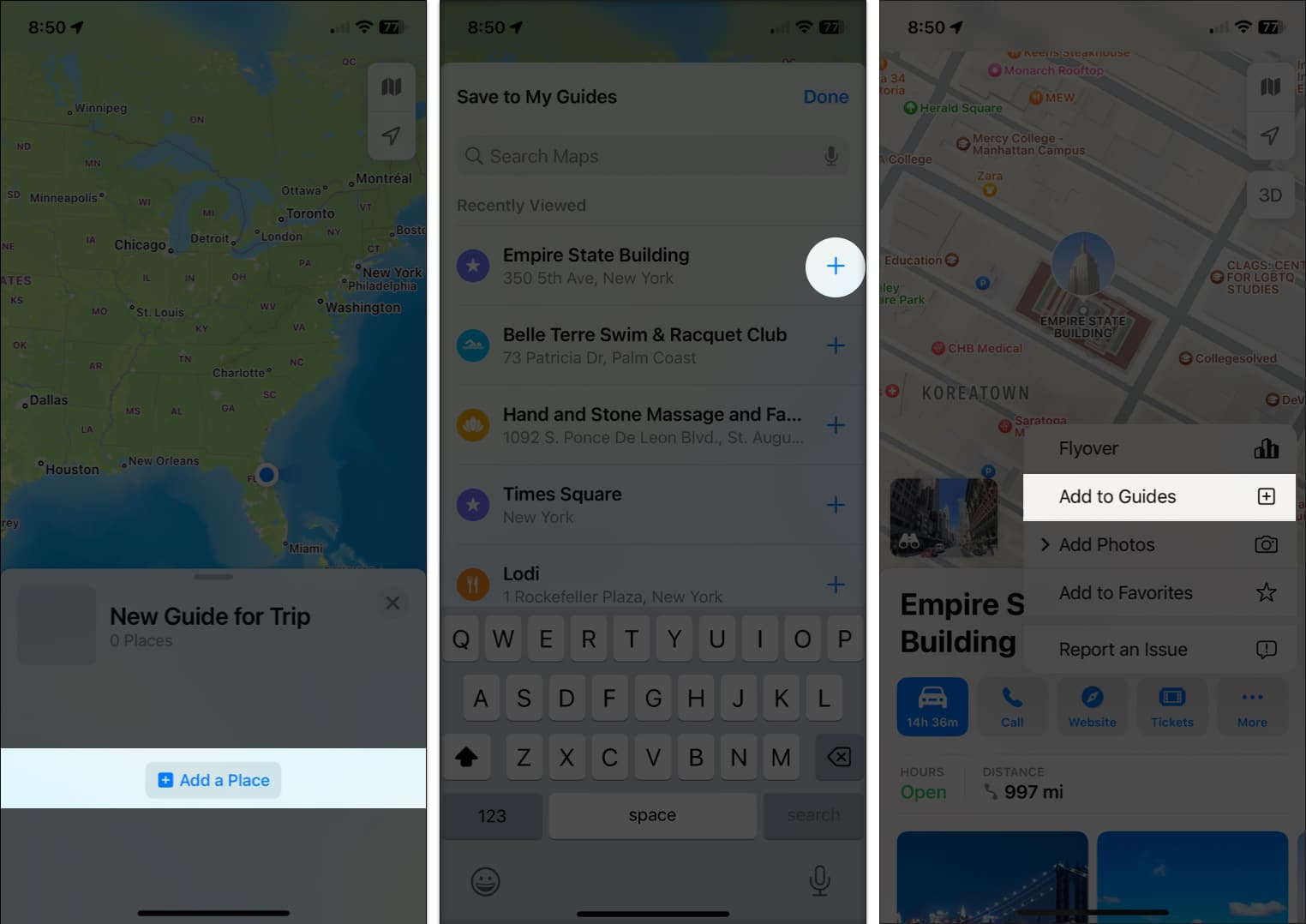
- Məkanlar əlavə etmək üçün prosesi təkrarlayın və sonra siyahı yaratmağı başa çatdırmaq üçün Bitdi klikləyin.
Mac-da
- Bələdçinizə sağ klikləyin və Yeni Yer əlavə et seçin.
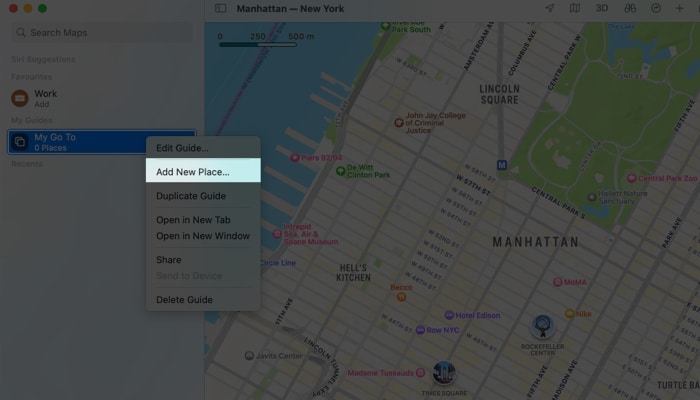
- Əlavə etmək üçün yeri axtarın.
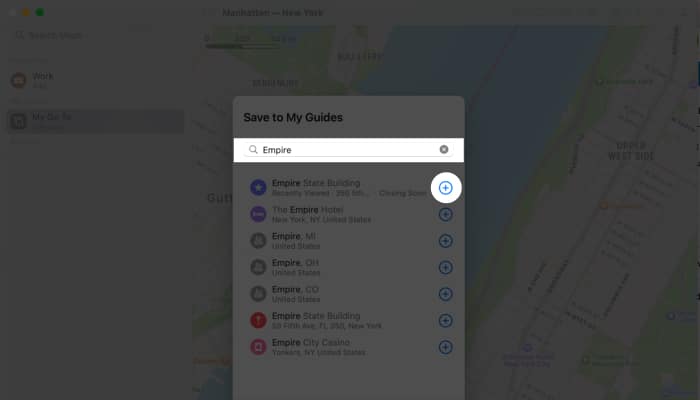
- Axtarış terminini yuxarıya daxil edin və nəticələrdə yeri görəndə üstəlik işarəsinə klikləyin.
- Bütün yerləri əlavə etdikdən sonra Bitdi seçiminə toxunun.

Xəritədə gördüyünüz yeri əlavə etmək üçün onun təfərrüatlarını açın. Açılan pəncərədə artı işarəsini seçin və siyahıdan Bələdçinizi seçin. Alternativ olaraq, yeri xəritədən kənar paneldə Bələdçinizə dartmaq olar.
Apple Xəritələrində bələdçinizi necə redaktə etmək olar
Bələdçi yaratdıqdan sonra onun adını dəyişmək, yerləri ondan silmək və ya yerləri üçün çeşidləmə sırasını dəyişmək istəyə bilərsiniz. Siz artıq istəmədiyiniz Bələdçini də silə bilərsiniz.
iPhone və iPad-də
Bələdçini açın və iPhone və iPad-də Xəritədə Bələdçilərim bölməsində yerləri təşkil etmək üçün təfərrüatlara baxmaq üçün yuxarı sürüşdürün.
- Məkanı silmək üçün yeri sağdan sola sürüşdürün və Sil seçin.
- Eyni anda bir neçə yeri silmək üçün aşağı solda Redaktə et üzərinə klikləyin. Sonra, Hamısını seçin və ya xüsusi yerləri qeyd edin və Sil seçin.
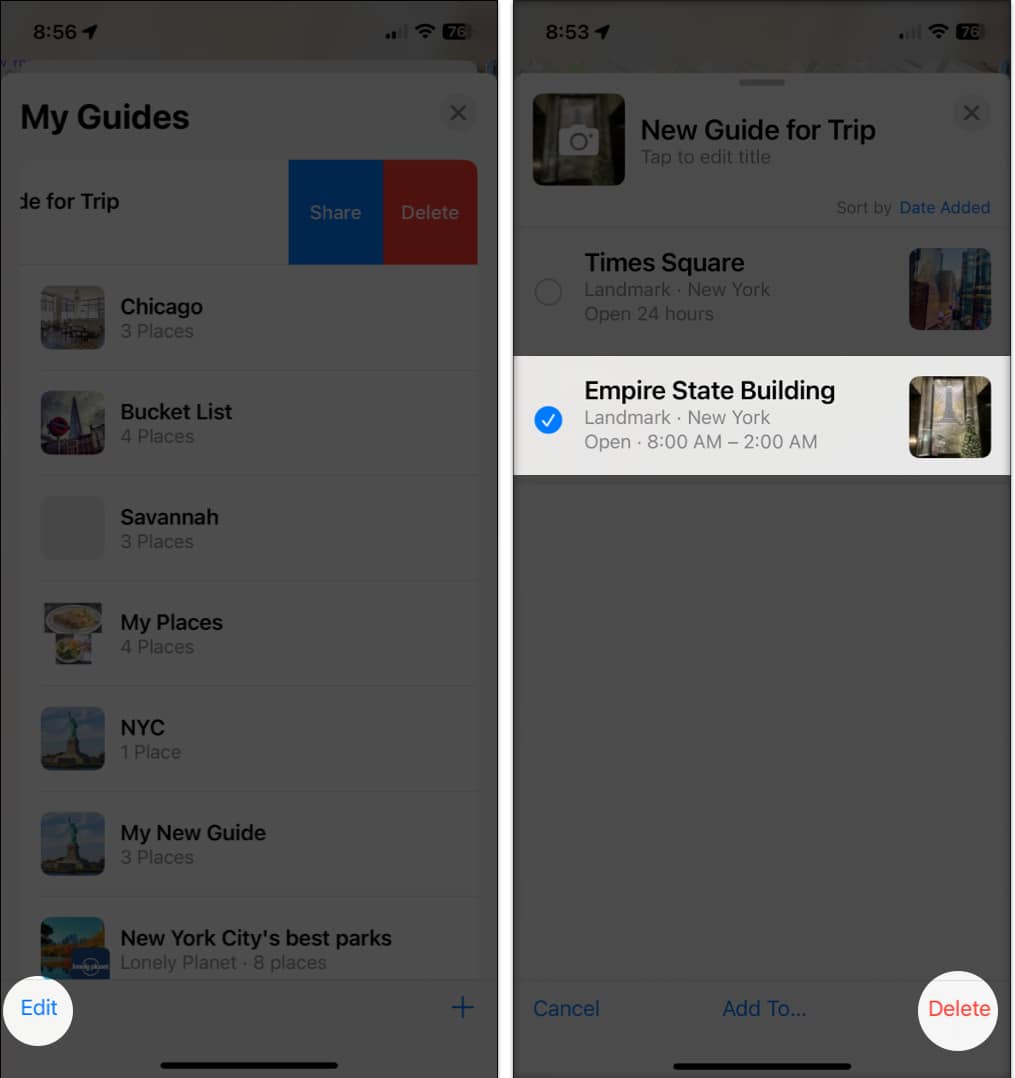
- Bələdçinin adını dəyişmək və ya əsas şəkli dəyişmək üçün Redaktə et → yuxarıda yeni adı yazın → yenisini seçmək üçün cari fotoya toxunun.
- Bələdçinizdəki yerlərin çeşidləmə qaydasını dəyişmək üçün yuxarı tərəfdə Sırala seçiminin yanındakı cari seçimə toxunun. Sonra Ad, Məsafə və ya Əlavə Tarixi seçin.
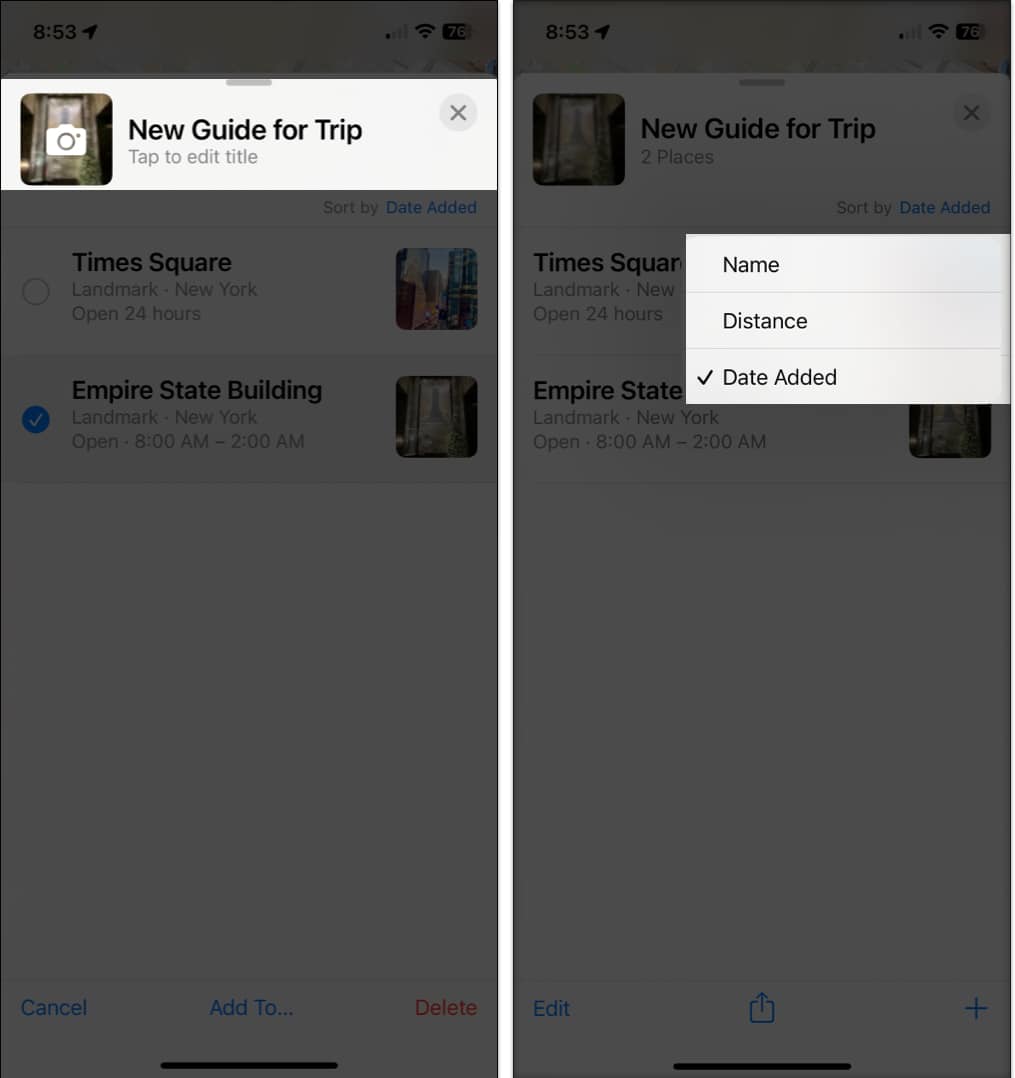
Bitirdikdən sonra Bələdçini bağlamaq üçün yuxarı sağdakı X işarəsinə toxunun.
Mac-da
Yan paneldə Bələdçini seçin və yerlərə baxmaq üçün onu genişləndirin.
- Məkanı silmək üçün üzərinə sağ klikləyin və Bələdçidən Sil seçin.
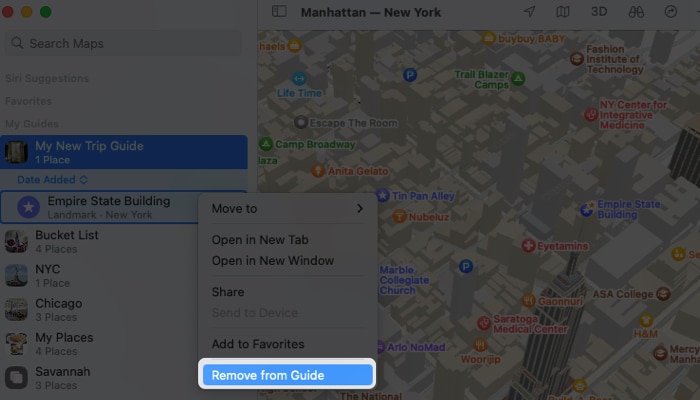
- Bələdçinin adını dəyişmək və ya əsas fotonu dəyişmək üçün onun adının sağ tərəfindəki Məlumat işarəsinə (kiçik “i” hərfi) klikləyin. Yeni adı yazın və Qaytar düyməsini basın və ya yenisini seçmək üçün cari fotoya klikləyin.
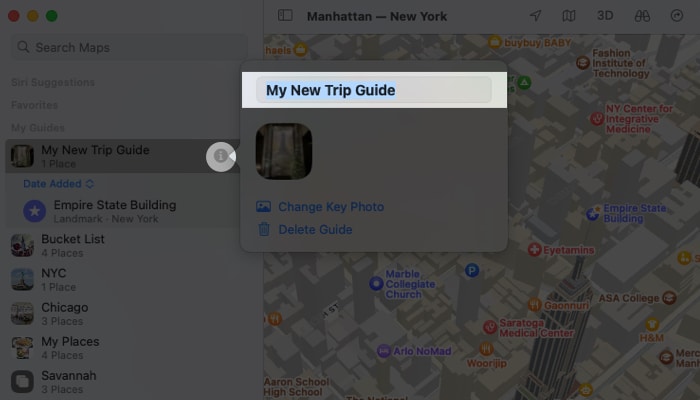
- Məkanlar üçün çeşidləmə qaydasını dəyişdirmək üçün yan paneldə Bələdçini genişləndirin və cari sıraya klikləyin. Sonra Ad, Məsafə və ya Əlavə Tarixi seçin.
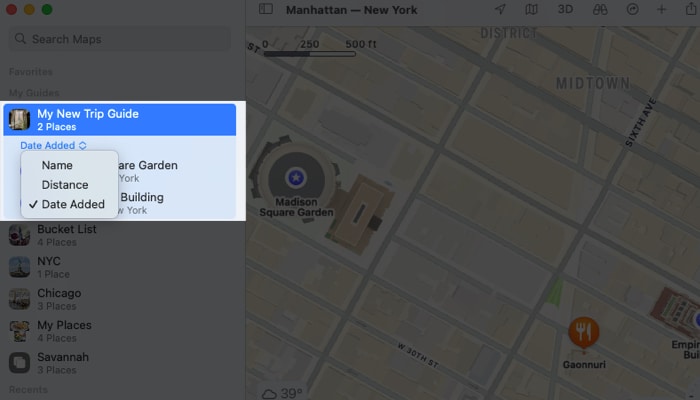
Bələdçimi Apple Xəritələrində necə paylaşmaq olar
Başqaları ilə səyahət etməyi planlaşdırırsınızsa, Bələdçinizi paylaşa bilərsiniz ki, başqaları hamınızın ziyarət edəcəyiniz yeri görə bilsin. Alıcınız öz cihazında Apple Xəritələrində Bələdçi aça bilər.
iPhone və iPad-də
Paylaşım vərəqinizdən istifadə edərək iPhone və iPad-də Xəritədə Bələdçi paylaşa bilərsiniz.
- Əsas Xəritələr səhifəsinin aşağısından Mənim Bələdçilərim bölməsinə sürüşdürün.
- Bələdçini sağdan sola sürüşdürün və Paylaş seçin.
Alternativ olaraq, Bələdçini aça və aşağıdakı Paylaş düyməsini klikləyə bilərsiniz.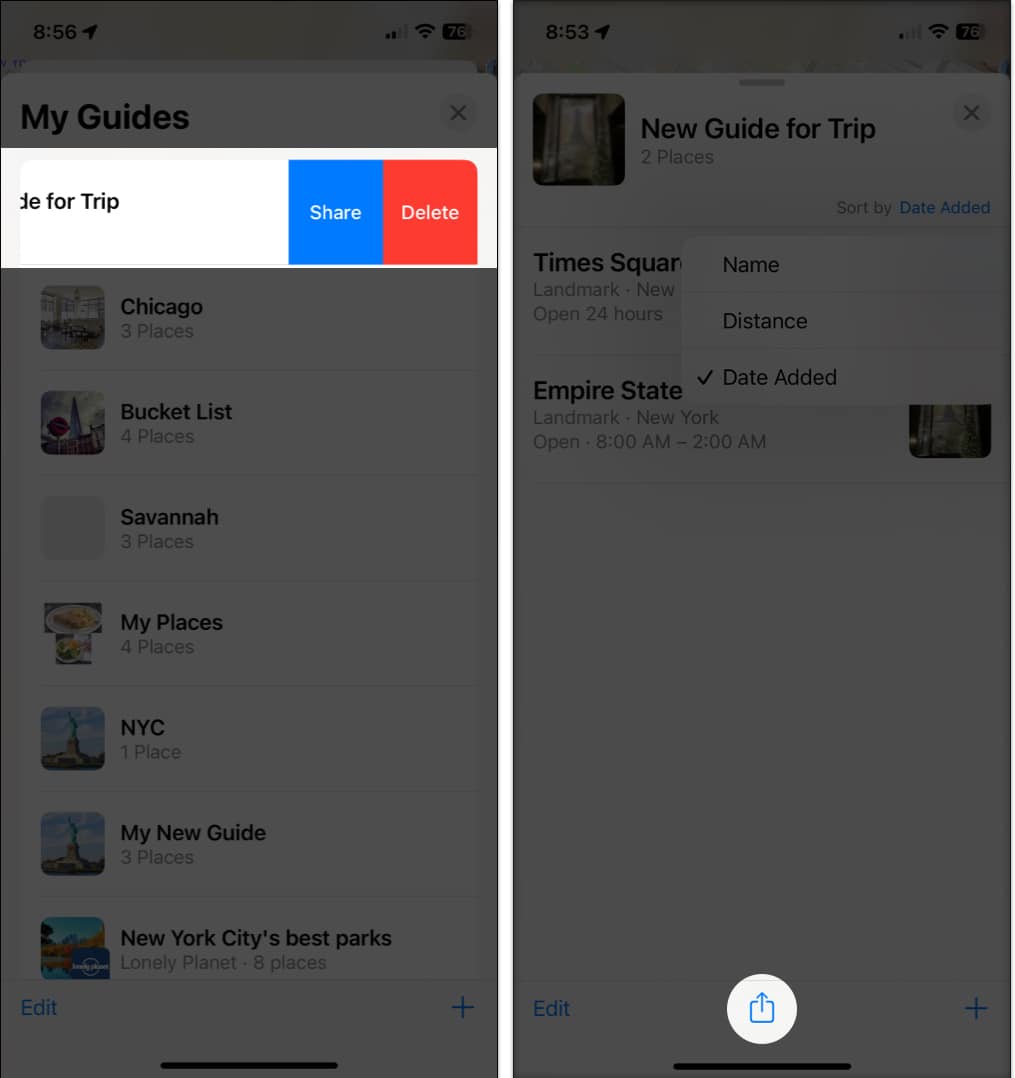
- Sonra, paylaşım vərəqinizdə Mesajlar, Poçt və ya başqa üsul kimi seçim seçin.
Mac-da
Siz Mac-ın paylaşma menyusundan istifadə edərək Xəritədə Bələdçi paylaşa bilərsiniz.
- Yan paneldə Bələdçini seçin və yuxarıdakı alətlər panelində Paylaş simgesini basın və ya Bələdçini sağ klikləyin və Paylaş seçin.
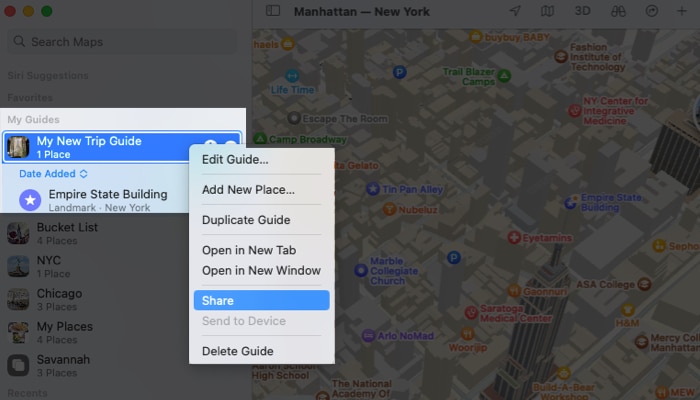
- Daha sonra Mesajlar, Poçt, AirDrop və ya paylaşma menyusunda başqa seçim vasitəsilə Bələdçiyə keçid göndərə bilərsiniz.
Apple Xəritəsində bələdçini necə silmək olar
Bələdçini silmək onu qurmaq qədər sadədir.
iPhone və iPad-də
- Bələdçi adını sağdan sola sürüşdürün və Sil seçin.
- Açılan pəncərədə Sil seçimini etməklə onu silmək istədiyinizi təsdiqləyin.
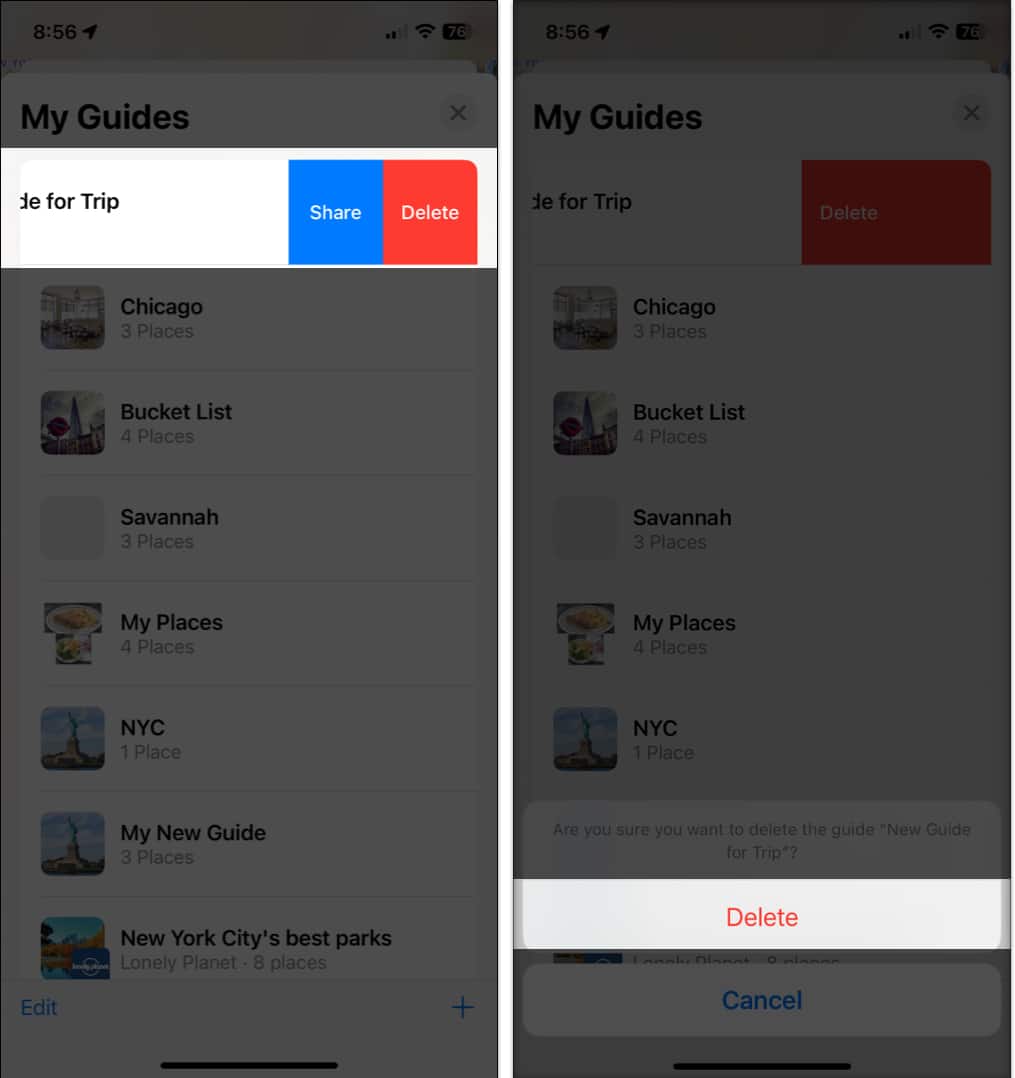
Mac-da
- Bələdçini və onun məzmununu silmək üçün yan paneldəki Bələdçi adına sağ klikləyin və Bələdçi Sil seçin.
- Sonra açılan pəncərədə Sil seçimini edərək təsdiqləyin.
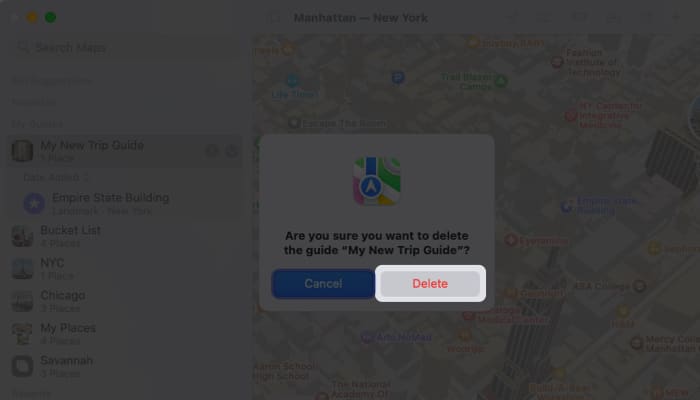
Apple Xəritələrində Mənim Bələdçilərimdən istifadə edin!
İstər uzun, istərsə də qısa, iş və ya zövq üçün səyahət planlaşdırdığınız zaman Xəritə proqramındakı Bələdçilər ziyarət etmək istədiyiniz yerləri izləməyə kömək edir. Ətraflı məlumat üçün Apple Maps-də növbəti yol səyahətiniz üçün marşrutun necə yaradılmasına baxın.
Daha çox oxu:
- Apple Xəritələri və Google Xəritələr: Sizin iPhone üçün hansı idealdır?
- Android və Windows PC-də Apple Xəritələrindən necə istifadə etmək olar
- iPhone, iPad və Mac-də Apple Xəritələrində çox dayanacaqlı marşrutlaşdırmadan necə istifadə etmək olar
